linux定时任务的设置
- 格式:docx
- 大小:21.91 KB
- 文档页数:5

如何使用crontab命令在Linux中设置定时任务在Linux中设置定时任务是一项非常重要的技能,它可以帮助我们自动化重复性的任务,提高工作效率。
而crontab命令是Linux系统中用来管理定时任务的工具。
本文将介绍如何使用crontab命令来设置定时任务。
一、什么是crontab命令Crontab(Cron Table)是Linux系统中用来管理定时任务的工具,它允许用户在指定的时间自动执行特定的命令或脚本。
Crontab命令是由cron守护进程控制的,该守护进程会在指定的时间间隔内检查用户的crontab文件,并执行相应的任务。
二、创建和编辑crontab文件要创建和编辑crontab文件,可以使用以下命令:```crontab -e```这个命令会打开一个文本编辑器,你可以在其中添加或修改定时任务。
三、crontab文件的格式crontab文件中每一行代表一个定时任务,格式如下:分时日月周命令```其中,分表示分钟,时表示小时,日表示日期,月表示月份,周表示星期。
命令是要执行的命令或脚本。
每个字段可以是一个具体的数值,也可以是一个用逗号分隔的数值列表,或者是一个数值范围。
四、设置定时任务的示例以下是一些使用crontab命令设置定时任务的示例:1. 每天晚上8点执行一个命令:```0 20 * * * command```2. 每隔5分钟执行一个命令:```*/5 * * * * command```3. 每个月的1号凌晨3点执行一个命令:```0 3 1 * * command4. 每周一到周五的上午9点执行一个命令:```0 9 * * 1-5 command```五、常用的时间单位符号在crontab文件中,我们可以使用一些特殊的时间单位符号,如下所示:- *:代表所有值,比如在分钟字段中使用 * 表示每分钟都执行。
- */n:表示每隔n个单位执行一次,比如在小时字段中使用 */2 表示每隔两个小时执行一次。

Linux命令行下的定时任务和计划任务管理在Linux操作系统中,我们可以使用命令行来执行定时任务和计划任务的管理。
定时任务是指用户预先设定的任务,当达到指定时间时,系统自动执行。
而计划任务是周期性执行的任务,可以按照设定的时间间隔周期性地执行相同的任务。
本文将详细介绍在Linux命令行下如何进行定时任务和计划任务的管理。
一、定时任务管理定时任务的管理主要依赖于crontab命令。
该命令允许用户设定定时任务,并将任务的执行时间、执行频率等信息保存在crontab文件中。
1. 查看定时任务列表使用crontab -l命令可以查看当前用户的定时任务列表。
命令执行后,系统会显示出当前用户已设置的所有定时任务,并按照设定的时间顺序排列。
2. 添加定时任务使用crontab -e命令可以编辑当前用户的定时任务列表。
命令执行后,系统会使用默认的文本编辑器打开crontab文件,用户可以在文件中添加或修改定时任务。
定时任务的每一行定义了一个任务,并且采用特定的格式来描述任务的执行频率。
下面是一个定时任务的格式示例:```分时日月星期要执行的命令```其中,分表示分钟数,取值范围为0-59;时表示小时数,取值范围为0-23;日表示月份中的日期,取值范围为1-31;月表示月份,取值范围为1-12;星期表示星期几,取值范围为0-7 (其中0和7都表示星期日);要执行的命令则是需要执行的任务。
例如,要在每天的3点30分执行一个命令,可以将以下内容添加到crontab文件中:```30 3 * * * /path/to/command```添加完定时任务后,保存并退出文件即可生效。
3. 删除定时任务使用crontab -r命令可以删除当前用户的所有定时任务。
该命令执行后,系统会删除当前用户已设置的所有定时任务。
二、计划任务管理计划任务的管理主要依赖于at命令。
该命令允许用户设定计划任务,并将任务的执行时间、执行命令等信息保存在at队列中。
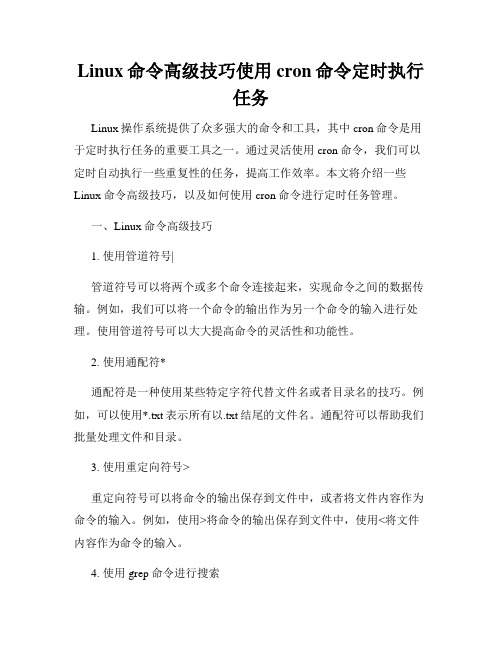
Linux命令高级技巧使用cron命令定时执行任务Linux操作系统提供了众多强大的命令和工具,其中cron命令是用于定时执行任务的重要工具之一。
通过灵活使用cron命令,我们可以定时自动执行一些重复性的任务,提高工作效率。
本文将介绍一些Linux命令高级技巧,以及如何使用cron命令进行定时任务管理。
一、Linux命令高级技巧1. 使用管道符号|管道符号可以将两个或多个命令连接起来,实现命令之间的数据传输。
例如,我们可以将一个命令的输出作为另一个命令的输入进行处理。
使用管道符号可以大大提高命令的灵活性和功能性。
2. 使用通配符*通配符是一种使用某些特定字符代替文件名或者目录名的技巧。
例如,可以使用*.txt表示所有以.txt结尾的文件名。
通配符可以帮助我们批量处理文件和目录。
3. 使用重定向符号>重定向符号可以将命令的输出保存到文件中,或者将文件内容作为命令的输入。
例如,使用>将命令的输出保存到文件中,使用<将文件内容作为命令的输入。
4. 使用grep命令进行搜索grep命令用于在文件中搜索指定的字符串或者模式。
使用grep命令可以快速定位到目标内容,并进行相应的处理。
例如,可以使用grep -i命令忽略大小写进行搜索。
5. 使用find命令查找文件find命令用于在指定的目录及其子目录中查找指定的文件或者目录。
使用find命令可以方便地定位到目标文件,并进行相应的操作。
例如,可以使用find命令查找所有以.txt结尾的文件。
二、cron命令定时执行任务cron命令是Linux操作系统中用于定时执行任务的命令。
它可以定时运行脚本、命令或程序,并且具有很高的灵活性。
cron命令使用crontab(cron table)文件来管理定时任务。
1. 修改crontab文件要使用cron命令管理定时任务,首先需要修改crontab文件。
可以使用crontab -e命令编辑当前用户的crontab文件。

在Linux终端中使用cron定时执行任务Linux操作系统提供了一种强大的工具,即cron,它允许用户在指定的时间间隔内自动执行任务。
使用cron,可以轻松地实现定时备份文件、更新系统、执行脚本等操作。
一、了解cronCron是一种用于定时运行命令或脚本的工具,它在后台运行,并根据预先设置的时间表执行任务。
在Linux终端中,可以通过编辑crontab文件来管理cron的任务列表。
二、编辑crontab文件要编辑crontab文件,可以使用以下命令:```crontab -e```这将打开一个文本编辑器,显示当前用户的cron表。
每一行代表一个计划任务,由时间表达式和要执行的命令组成。
三、时间表达式cron使用时间表达式来定义任务的执行时间。
时间表达式由五个不同的字段组成,分别表示分钟、小时、日期、月份和星期。
这些字段使用空格或者通配符来表示。
- 星号(*)表示所有可能的值,例如在分钟字段中,*表示每分钟都执行。
在其他字段中,*表示所有可能的值。
- 逗号(,)用于分隔枚举值,例如"1,3,5"表示1、3和5。
- 减号(-)用于指定一个范围,例如"1-5"表示1到5。
- 正斜杠(/)用于指定间隔,例如"*/10"表示每10分钟。
- 除号(/)用于指定除法,例如"5/15"表示从第5分钟开始,每隔15分钟执行一次。
四、实例以下是一个示例crontab文件,展示了如何使用cron来定时执行任务:```# 每天凌晨3点备份文件0 3 * * * /usr/bin/backup.sh# 每小时更新系统0 * * * * /usr/bin/update.sh# 每周一清理日志文件0 0 * * 1 /usr/bin/clean_logs.sh```在上述示例中,每天凌晨3点备份文件的任务被安排在第一行。
通过指定执行时的分钟位为0,小时位为3,其余时间位使用星号代替,就可以实现在每天的3点运行任务。
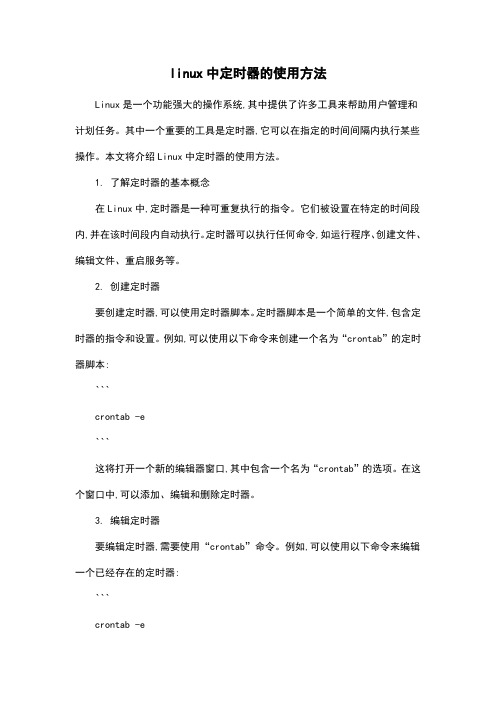
linux中定时器的使用方法Linux是一个功能强大的操作系统,其中提供了许多工具来帮助用户管理和计划任务。
其中一个重要的工具是定时器,它可以在指定的时间间隔内执行某些操作。
本文将介绍Linux中定时器的使用方法。
1. 了解定时器的基本概念在Linux中,定时器是一种可重复执行的指令。
它们被设置在特定的时间段内,并在该时间段内自动执行。
定时器可以执行任何命令,如运行程序、创建文件、编辑文件、重启服务等。
2. 创建定时器要创建定时器,可以使用定时器脚本。
定时器脚本是一个简单的文件,包含定时器的指令和设置。
例如,可以使用以下命令来创建一个名为“crontab”的定时器脚本:```crontab -e```这将打开一个新的编辑器窗口,其中包含一个名为“crontab”的选项。
在这个窗口中,可以添加、编辑和删除定时器。
3. 编辑定时器要编辑定时器,需要使用“crontab”命令。
例如,可以使用以下命令来编辑一个已经存在的定时器:```crontab -e```在编辑定时器时,可以选择要使用的定时器、设置时间和日期,以及要自动执行的指令。
例如,要创建一个在每天下午3点定时执行“ls -l”命令的定时器,可以使用以下命令:```*/3 * * * * ls -l```这将在每天的下午3点自动执行“ls -l”命令。
请注意,“*/3 * * * *”是一个固定的指令,将在每个下午3点自动执行。
4. 删除定时器要删除定时器,可以使用“crontab”命令。
例如,可以使用以下命令来删除一个已经存在的定时器:```crontab -r```这将删除当前文件中的所有定时器。
5. 了解定时器的优点和限制定时器是一种非常有用的工具,可以帮助用户在特定时间执行某些操作。
虽然定时器可以提高效率,但也存在一些限制。
首先,定时器的设置是固定的,无法更改。
这意味着,如果希望在特定时间执行不同的操作,需要使用多个定时器。
其次,定时器不会在周末或节假日期间运行。

linux中cron用法引言概述:Linux中的cron是一个非常重要的工具,它可以帮助我们自动化执行任务。
无论是系统维护还是日常工作,cron都能够提高效率和准确性。
本文将详细介绍Linux中cron的用法,包括设置定时任务、编辑cron表达式、查看和管理任务等。
正文内容:1. 设置定时任务1.1. 使用crontab命令:通过crontab命令可以编辑和管理用户的cron表。
可以使用crontab命令创建、编辑和删除定时任务。
1.2. 编辑cron配置文件:在Linux系统中,还可以直接编辑cron配置文件来设置定时任务。
这种方法适用于需要同时管理多个用户的定时任务。
2. 编辑cron表达式2.1. 分钟和小时字段:cron表达式中的分钟字段和小时字段分别用来指定任务执行的分钟和小时。
可以使用星号表示任意值,也可以使用逗号分隔多个值。
2.2. 日期和月份字段:除了分钟和小时字段,cron表达式还包括日期和月份字段,用来指定任务执行的日期和月份。
可以使用星号、逗号和连字符来设置多个值或范围。
2.3. 星期字段:在一些情况下,我们可能还需要指定任务在特定的星期几执行。
星期字段可以用来设置任务的执行日期。
同样,可以使用星号、逗号和连字符来设置多个值或范围。
3. 查看和管理任务3.1. 查看当前用户的定时任务:可以使用crontab命令的-l选项来查看当前用户的定时任务列表。
3.2. 查看所有用户的定时任务:root用户可以使用crontab命令的-u选项来查看其他用户的定时任务列表。
3.3. 管理任务:除了查看定时任务,我们还可以使用crontab命令的-e选项来编辑任务,使用-r选项来删除任务。
总结:在Linux中,cron是一个非常强大的工具,它可以帮助我们自动化执行任务。
本文从设置定时任务、编辑cron表达式、查看和管理任务等方面详细介绍了Linux 中cron的用法。
通过合理使用cron,我们可以提高工作效率和准确性,使得任务的执行更加方便和自动化。

linux下cron设置规则**一、Cron简介**Cron是Linux系统中的一款定时任务调度工具,它可以用于自动执行周期性的任务,如每天定时备份数据库、定时发送邮件等。
Cron的工作原理是根据设定的规则,在指定的时间执行相应的命令或脚本。
**二、如何在Linux下设置Cron任务**1.打开终端,使用`crontab`命令编辑Cron配置文件。
```crontab -e```2.进入Cron配置文件后,使用编辑器(如Vim、Nano等)编写Cron任务。
每个任务占一行,格式如下:```分钟时分日月周命令```例如:每天凌晨1点执行某个脚本,可以这样编写:```0 1 * * * /path/to/your/script.sh```3.保存并退出编辑器,Cron任务就会生效。
**三、Cron表达式详解**Cron表达式用于指定任务执行的时间,格式如下:```分钟时分日月周命令```- 分钟:0-59之间的整数,可以省略(默认为0)- 小时:0-23之间的整数- 日期:1-31之间的整数,可以省略(默认为1)- 月份:1-12之间的整数,可以省略(默认为1)- 周:0-7之间的整数,表示星期几(0为星期日,1为星期一,依此类推)**四、举例:常用Cron任务的设置**1.每天凌晨1点自动备份数据库:```0 1 * * * /path/to/your/backup_script.sh```2.每天定时发送邮件:```0 17 * * * /path/to/your/send_email_script.sh```3.每周五下午3点整执行某个任务:```0 15 * * 5 /path/to/your/task_script.sh```**五、管理Cron任务**1.查看已配置的Cron任务:```crontab -l```2.添加Cron任务:```crontab -e```3.删除Cron任务:```crontab -r <filename>```4.修改Cron任务:```crontab -e```**六、总结**Cron是Linux系统中非常实用的定时任务调度工具。

linux中每天定时执行的写法在Linux系统中,我们经常需要定时执行一些任务,比如备份数据、清理日志、更新软件等等。
为了方便管理和自动化执行这些任务,我们可以使用Linux系统自带的定时任务工具——crontab。
Crontab是一个用于设置定时任务的命令,它可以让我们在指定的时间点或时间间隔内自动执行某个命令或脚本。
下面我们来介绍一下在Linux中每天定时执行的写法。
首先,我们需要打开终端,并以root用户身份登录。
然后输入以下命令来编辑crontab文件:```crontab -e```这个命令会打开一个文本编辑器,里面已经包含了一些注释和示例。
我们需要在文件的最后添加我们自己的定时任务。
假设我们要每天凌晨3点执行一个脚本文件,我们可以在crontab文件中添加以下内容:```0 3 * * * /path/to/script.sh```其中,0表示分钟,3表示小时,星号表示任意的日期和月份。
这样,脚本文件script.sh就会在每天凌晨3点执行。
如果我们希望任务执行的结果保存到一个日志文件中,可以使用重定向符号">",将输出重定向到指定的文件。
例如:```0 3 * * * /path/to/script.sh > /path/to/logfile.log```这样,脚本执行的输出就会保存到logfile.log文件中。
另外,如果我们希望任务执行的结果通过邮件发送给指定的邮箱,可以使用mail命令。
例如:```0 3 * * * /path/to/script.sh | mail -s "任务执行结果"****************```这样,脚本执行的输出就会通过邮件发送给****************。
除了每天定时执行,我们还可以设置其他的时间间隔。
例如,如果我们希望每隔一小时执行一次脚本,可以使用以下写法:```0 * * * * /path/to/script.sh```其中,星号表示任意的分钟,这样脚本就会在每个小时的整点执行。

linux 定时任务规则Linux定时任务规则在Linux系统中,定时任务是一种非常实用的功能,它允许用户在指定的时间执行特定的任务。
通过定时任务,用户可以自动化地执行重复的或定期的操作,从而提高工作效率。
下面是关于Linux定时任务的一些规则和使用方法。
1. cron命令Linux中最常用的定时任务工具是cron。
cron是一个定时调度程序,它允许用户根据时间的间隔来执行命令或脚本。
通过cron,用户可以进行一次性的、每分钟、每小时、每天、每周甚至每月等各种不同时间周期的任务调度。
2. cron表达式要使用cron,需要了解cron表达式的语法。
cron表达式由五个或六个字段组成,分别表示分、时、日、月、周几和要执行的命令。
例如,`* * * * * command`表示每分钟执行一次命令。
3. 编辑定时任务要编辑定时任务,可以使用`crontab`命令。
`crontab -e`可以编辑当前用户的定时任务列表,`crontab -l`可以列出当前用户的定时任务。
4. 示例以下是一些常见的定时任务示例:- `30 8 * * 1-5 /home/user/script.sh`:每周一至周五的早上8点30分执行`/home/user/script.sh`脚本。
- `0 0 1,15 * * /home/user/backup.sh`:每月的1号和15号的午夜零点执行`/home/user/backup.sh`脚本。
- `*/10 * * * * /home/user/check_status.sh`:每10分钟执行一次`/home/user/check_status.sh`脚本。
5. 注意事项在编写定时任务时,需要注意以下几点:- 确保定时任务脚本的执行权限正确设置。
- 编写脚本时,推荐使用绝对路径来指定命令的位置,以避免由于环境变量问题导致任务执行失败。
- 脚本的输出通常会被发送到该用户的邮件中,可以使用重定向符号(`>`或`>>`)将输出重定向到其他文件。

服务器定时任务的设置和管理技巧在服务器运维管理中,定时任务是一项非常重要的功能,能够帮助管理员实现自动化运维,提高工作效率,减少人为错误。
本文将介绍服务器定时任务的设置和管理技巧,帮助管理员更好地利用定时任务功能。
一、定时任务的基本概念定时任务是指在指定的时间点或时间间隔内执行特定的任务或命令。
在服务器管理中,定时任务可以用来执行系统维护、数据备份、日志清理等重要操作,减轻管理员的工作负担,提高系统的稳定性和安全性。
二、定时任务的设置方法1. 使用crontab命令在Linux系统中,可以使用crontab命令来设置定时任务。
通过编辑crontab配置文件,可以指定任务的执行时间、执行命令等信息。
例如,要每天凌晨3点执行一个脚本,可以使用如下命令进行设置:```shellcrontab -e0 3 * * * /path/to/your/script.sh```上面的命令表示在每天凌晨3点执行`/path/to/your/script.sh`脚本。
2. 使用at命令除了crontab命令外,还可以使用at命令来设置一次性的定时任务。
通过at命令可以指定任务的执行时间和执行命令,非常灵活方便。
例如,要在10分钟后执行一个命令,可以使用如下命令:```shellat now + 10 minutes```然后输入要执行的命令,按Ctrl+D结束输入。
三、定时任务的管理技巧1. 编写脚本在设置定时任务时,通常需要编写相应的脚本来实现具体的操作。
编写脚本可以将任务的逻辑封装起来,便于维护和管理。
同时,脚本还可以提高代码的复用性,减少重复劳动。
2. 日志记录在定时任务执行过程中,可能会出现各种问题,如执行失败、执行时间过长等。
为了及时发现和解决问题,建议在脚本中添加日志记录功能,记录任务的执行情况、错误信息等。
通过查看日志可以快速定位问题并进行处理。
3. 定时任务监控定时任务执行情况的监控也是非常重要的一环。
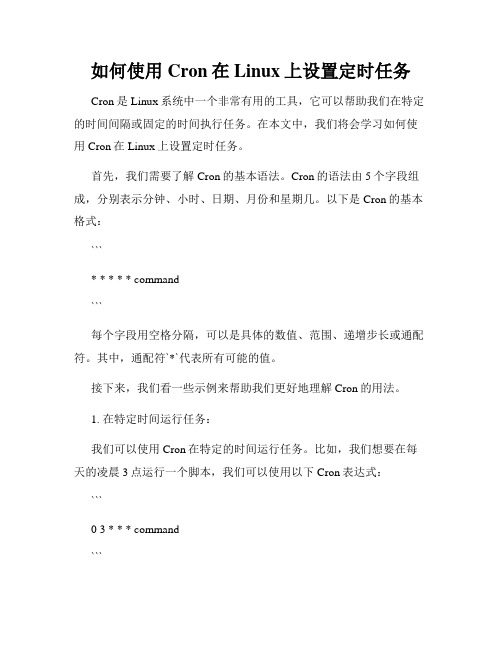
如何使用Cron在Linux上设置定时任务Cron是Linux系统中一个非常有用的工具,它可以帮助我们在特定的时间间隔或固定的时间执行任务。
在本文中,我们将会学习如何使用Cron在Linux上设置定时任务。
首先,我们需要了解Cron的基本语法。
Cron的语法由5个字段组成,分别表示分钟、小时、日期、月份和星期几。
以下是Cron的基本格式:```* * * * * command```每个字段用空格分隔,可以是具体的数值、范围、递增步长或通配符。
其中,通配符`*`代表所有可能的值。
接下来,我们看一些示例来帮助我们更好地理解Cron的用法。
1. 在特定时间运行任务:我们可以使用Cron在特定的时间运行任务。
比如,我们想要在每天的凌晨3点运行一个脚本,我们可以使用以下Cron表达式:```0 3 * * * command```这个表达式的意思是,在每天的3点整执行`command`命令。
2. 在固定时间间隔运行任务:除了在特定时间运行任务,我们也可以使用Cron在固定的时间间隔内运行任务。
比如,我们想要每隔5分钟运行一次脚本,我们可以使用以下Cron表达式:```*/5 * * * * command```这个表达式的意思是,每隔5分钟执行一次`command`命令。
3. 指定多个值:在Cron中,我们也可以指定多个值来运行任务。
比如,我们想要在每个月的1号和15号的凌晨2点运行一个脚本,我们可以使用以下Cron表达式:```0 2 1,15 * * command```这个表达式的意思是,在每个月的1号和15号的凌晨2点执行`command`命令。
4. 使用范围和递增步长:除了指定具体的数值,我们也可以使用范围来运行任务。
比如,我们想要在每个周一至周五的9点到17点之间,每隔1小时运行一次脚本,我们可以使用以下Cron表达式:```0 9-17/1 * * 1-5 command```这个表达式的意思是,在每个周一至周五的9点到17点之间,每隔1小时执行`command`命令。

Linux命令行中的定时任务和计划任务管理技巧Linux操作系统是一种广泛应用于服务器和嵌入式设备的开源操作系统。
它具有强大的定时任务和计划任务管理功能,允许用户在指定的时间或按照一定的条件自动执行特定的命令或脚本。
本文将介绍Linux命令行中的定时任务和计划任务管理技巧,帮助用户更好地利用这些功能。
一、定时任务定时任务是指计划在特定时间执行的任务。
Linux提供了多种方式来设置定时任务,最常用的方式是使用crontab命令。
下面是一些常用的定时任务管理技巧:1. 创建定时任务要创建一个定时任务,可以使用crontab命令。
首先,使用以下命令编辑用户的crontab文件:```$ crontab -e```然后,在打开的文件中添加定时任务的配置。
每一行代表一个定时任务,按照以下格式编写:```分钟小时日月星期要执行的命令或脚本路径```例如,如果要在每天的上午9点执行一个shell脚本,可以添加以下行:```0 9 * * * /path/to/my_script.sh```保存并退出文件后,定时任务就会生效。
2. 列出定时任务要查看已设置的定时任务,可以使用以下命令:```$ crontab -l```这将列出用户当前的所有定时任务。
3. 删除定时任务如果要删除一个定时任务,可以使用以下命令:```$ crontab -r这将删除当前用户的所有定时任务。
二、计划任务计划任务是指在某些条件满足时自动执行的任务。
Linux提供了多种工具和技巧来管理计划任务。
下面是一些常用的计划任务管理技巧:1. 使用at命令at命令用于在指定时间执行一次性任务。
要使用at命令,可以按照以下格式编写命令:```$ echo "要执行的命令" | at 时间```其中,时间可以是具体的日期和时间,也可以是相对于当前时间的一段时间。
例如,以下命令将在明天的上午10点执行一个命令:```$ echo "ls -l" | at 10am tomorrow```2. 使用anacron命令anacron命令用于执行周期性任务,即使系统在计划时间断电或关机也能继续执行。
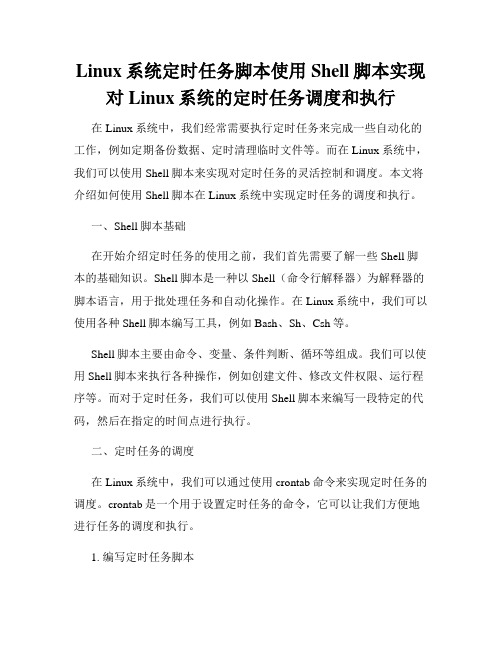
Linux系统定时任务脚本使用Shell脚本实现对Linux系统的定时任务调度和执行在Linux系统中,我们经常需要执行定时任务来完成一些自动化的工作,例如定期备份数据、定时清理临时文件等。
而在Linux系统中,我们可以使用Shell脚本来实现对定时任务的灵活控制和调度。
本文将介绍如何使用Shell脚本在Linux系统中实现定时任务的调度和执行。
一、Shell脚本基础在开始介绍定时任务的使用之前,我们首先需要了解一些Shell脚本的基础知识。
Shell脚本是一种以Shell(命令行解释器)为解释器的脚本语言,用于批处理任务和自动化操作。
在Linux系统中,我们可以使用各种Shell脚本编写工具,例如Bash、Sh、Csh等。
Shell脚本主要由命令、变量、条件判断、循环等组成。
我们可以使用Shell脚本来执行各种操作,例如创建文件、修改文件权限、运行程序等。
而对于定时任务,我们可以使用Shell脚本来编写一段特定的代码,然后在指定的时间点进行执行。
二、定时任务的调度在Linux系统中,我们可以通过使用crontab命令来实现定时任务的调度。
crontab是一个用于设置定时任务的命令,它可以让我们方便地进行任务的调度和执行。
1. 编写定时任务脚本首先,我们需要编写一个定时任务脚本。
这个脚本可以包含我们想要执行的一系列任务,例如备份数据、清理临时文件等。
下面是一个简单的定时任务脚本示例:```shell#!/bin/bash# 备份数据cp /data/*.txt /backup# 清理临时文件rm -rf /tmp/*```在这个脚本中,我们使用cp命令来将`/data`目录下的所有txt文件复制到`/backup`目录中,然后使用rm命令来清空`/tmp`目录下的所有文件。
2. 编辑crontab任务表接下来,我们需要编辑crontab任务表,将我们编写的定时任务脚本添加到任务列表中。
我们可以使用以下命令来编辑crontab任务表:```shellcrontab -e```编辑任务表时,我们可以按照一定的格式来设置定时任务的执行时间和任务命令。

linux crontab 定时规则Linux的crontab是一个用于定时任务管理的服务。
它允许用户在指定的时间周期性地执行命令或脚本。
在crontab中,可以设置分钟、小时、日期、月份和星期等不同的定时规则。
1.分钟(Minute):允许设置0-59之间的值,表示每小时内的第几分钟执行任务。
2.小时(Hour):允许设置0-23之间的值,表示每天内的第几小时执行任务。
3.日期(Day of the month):允许设置1-31之间的值,表示每月的第几天执行任务。
4.月份(Month):允许设置1-12之间的值,表示每年的第几个月执行任务。
5.星期(Day of the week):允许设置0-7之间的值(0和7都表示周日),表示每周的第几天执行任务。
除了单纯的数字之外,还可以在每个字段中使用特殊字符来表示更复杂的定时规则。
1.星号(*):表示所有可能的值。
例如,在分钟字段中使用*表示每分钟都执行任务。
2.逗号(,):可以用逗号分隔多个取值。
例如,在小时字段中使用2,5表示在每天的第2小时和第5小时执行任务。
3.连字符(-):可以用连字符表示一个范围内的值。
例如,在日期字段中使用1-10表示从每月的第1天到第10天之间的时间执行任务。
4.正斜线(/):可以用正斜线表示一个固定的时间间隔。
例如,在分钟字段中使用*/5表示每5分钟执行一次任务。
在crontab中,除了以上常用的定时规则外,还可以使用@reboot、@yearly、@annually、@monthly、@weekly、@daily和@hourly等特殊字符来代替具体的时间值。
1. @reboot:表示在系统启动时执行任务。
2. @yearly和@annually:表示每年执行一次任务,相当于使用0 0 1 1 *命令。
3. @monthly:表示每月执行一次任务,相当于使用0 0 1 * *命令。
4. @weekly:表示每周执行一次任务,相当于使用0 0 * * 0命令。
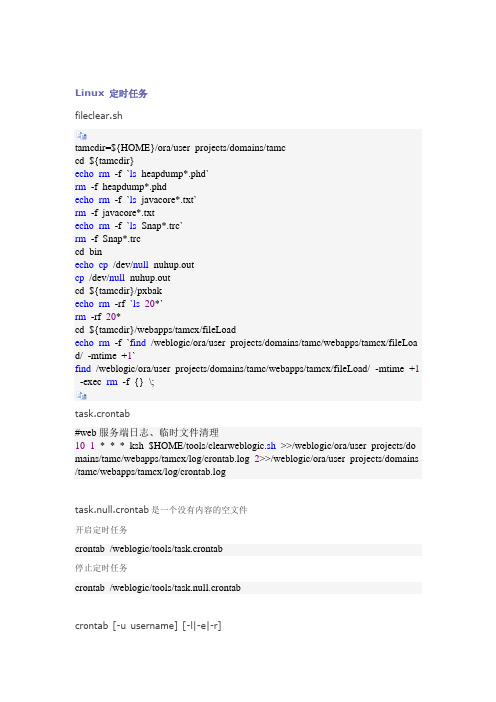
Linux 定时任务fileclear.shtamcdir=${HOME}/ora/user_projects/domains/tamccd ${tamcdir}echorm-f `ls heapdump*.phd`rm-f heapdump*.phdechorm-f `ls javacore*.txt`rm-f javacore*.txtechorm-f `ls Snap*.trc`rm-f Snap*.trccd binechocp/dev/null nuhup.outcp/dev/null nuhup.outcd ${tamcdir}/pxbakechorm-rf `ls20*`rm-rf 20*cd ${tamcdir}/webapps/tamcx/fileLoadechorm-f `find/weblogic/ora/user_projects/domains/tamc/webapps/tamcx/fileLoad/ -mtime +1`find/weblogic/ora/user_projects/domains/tamc/webapps/tamcx/fileLoad/ -mtime +1 -exec rm-f {} \;task.crontab#web服务端日志、临时文件清理101* * * ksh $HOME/tools/clearweblogic.sh>>/weblogic/ora/user_projects/domai ns/tamc/webapps/tamcx/log/crontab.log 2>>/weblogic/ora/user_projects/domains/ta mc/webapps/tamcx/log/crontab.logtask.null.crontab是一个没有内容的空文件开启定时任务crontab /weblogic/tools/task.crontab停止定时任务crontab /weblogic/tools/task.null.crontabcrontab [-u username] [-l|-e|-r]参数:-u: 只有root才能进行这个任务,也即帮其他用户新建/删除crontab工作调度;-e: 编辑crontab 的工作内容;-l: 查阅crontab的工作内容;-r: 删除所有的crontab的工作内容,若仅要删除一项,请用-e去编辑。

设置定时任务在现代社会中,我们常常面临着忙碌的工作和生活节奏。
为了更好地管理时间,提高效率,定时任务成为了一种很好的工具。
通过设置定时任务,我们可以在特定的时间自动执行某些操作,减少人工干预,提高工作效率。
本文将介绍如何设置定时任务,以及它在不同领域的应用。
一、什么是定时任务定时任务是计算机中一种特定时间自动执行的程序或脚本,它可以按照预定的时间间隔和频率执行某些操作。
通过设置定时任务,我们可以在不需要人为干预的情况下,自动完成一系列的工作,如备份数据、更新软件、发送邮件、网页爬虫等。
二、如何设置定时任务1. Windows系统中设置定时任务在Windows系统中,我们可以使用任务计划程序来设置定时任务。
首先,打开“计算机管理”或者直接搜索“任务计划程序”打开,然后选择“创建基本任务”,按照提示设置任务的名称、触发方式(时间、日程表、事件等)、执行操作等,最后点击“完成”即可。
2. Linux系统中设置定时任务在Linux系统中,我们可以使用crontab来设置定时任务。
打开终端,输入命令“crontab -e”打开crontab编辑器,然后按照特定的格式(分钟、小时、日期、月份、星期几)编写任务,保存退出即可。
例如,我们可以设置每天凌晨3点备份数据库的任务:“0 3 * * * sh/root/backup.sh”。
3. 跨平台工具除了操作系统自带的定时任务工具,还有一些跨平台的第三方工具可供选择,如Cronie、crontab-ui等。
这些工具提供了更多灵活的设置选项,并且可以适用于多种操作系统。
三、定时任务的应用领域1. 数据备份与同步定时任务可以用于数据库备份和文件同步。
通过设置定时任务,在特定时间点自动备份数据库,确保数据的安全性。
同时,可以利用定时任务将本地文件同步到云端存储或其他服务器,实现数据的异地备份。
2. 自动化脚本执行定时任务可以用于执行一些自动化脚本。
例如,可以设置定时任务来定期清理服务器上的临时文件和垃圾文件,优化服务器性能。
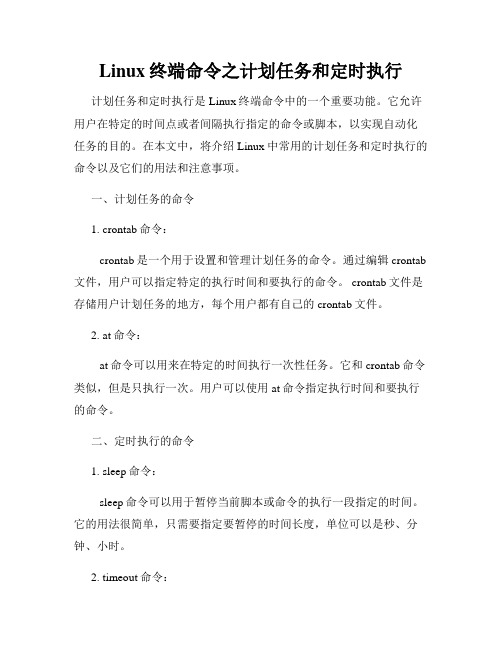
Linux终端命令之计划任务和定时执行计划任务和定时执行是Linux终端命令中的一个重要功能。
它允许用户在特定的时间点或者间隔执行指定的命令或脚本,以实现自动化任务的目的。
在本文中,将介绍Linux中常用的计划任务和定时执行的命令以及它们的用法和注意事项。
一、计划任务的命令1. crontab命令:crontab是一个用于设置和管理计划任务的命令。
通过编辑crontab 文件,用户可以指定特定的执行时间和要执行的命令。
crontab文件是存储用户计划任务的地方,每个用户都有自己的crontab文件。
2. at命令:at命令可以用来在特定的时间执行一次性任务。
它和crontab命令类似,但是只执行一次。
用户可以使用at命令指定执行时间和要执行的命令。
二、定时执行的命令1. sleep命令:sleep命令可以用于暂停当前脚本或命令的执行一段指定的时间。
它的用法很简单,只需要指定要暂停的时间长度,单位可以是秒、分钟、小时。
2. timeout命令:timeout命令可以用于设置命令的执行时间限制。
如果命令在指定时间内没有执行完毕,timeout命令会强制终止该命令的执行。
三、计划任务和定时执行的使用示例1. 使用crontab命令设置计划任务:用户可以通过crontab命令编辑自己的crontab文件,添加要执行的命令和执行时间。
例如,要在每天的凌晨3点执行一个脚本,可以使用以下命令:```crontab -e```然后在打开的编辑器中添加以下内容:```0 3 * * * /path/to/script.sh```这个示例中,0 3 * * * 表示每天的凌晨3点,/path/to/script.sh 是要执行的脚本的路径。
2. 使用at命令执行一次性任务:at命令的使用方法很简单,只需要指定要执行的时间和要执行的命令即可。
例如,要在2分钟后执行一个命令,可以使用以下命令:```echo "要执行的命令" | at now + 2 minutes```这个示例中,"要执行的命令"表示要执行的命令,"now + 2 minutes"表示2分钟后执行。

标题:Linux中crontab的用法与配置详解简介:Linux中的crontab是一种用于定时执行任务的工具,通过在配置文件中设置任务的执行时间和命令,可以实现自动化的任务调度。
本文将详细介绍crontab的用法和配置,帮助读者掌握如何使用crontab提高工作效率。
正文:一、crontab简介crontab是Linux中的一个命令,用于定时执行任务。
它基于时间设定,可以在指定的时间点或时间间隔内自动执行预定的命令或脚本。
crontab的配置文件位于/etc/crontab和/var/spool/cron目录下,可以通过编辑这些文件来添加、修改和删除定时任务。
二、crontab的基本语法1. 添加定时任务:在终端中输入`crontab -e`命令打开crontab的编辑模式,然后按照下面的格式添加任务:```* * * * * command```其中,星号(*)表示任意值,分别对应分钟、小时、日期、月份和星期几。
command是要执行的命令或脚本。
例如,若想每天的8点30分执行一个脚本文件,可以添加如下任务:```30 8 * * * /path/to/script.sh```2. 删除定时任务:在终端中输入`crontab -e`命令打开crontab的编辑模式,将相应任务的行删除即可。
3. 查看当前定时任务:在终端中输入`crontab -l`命令,即可查看当前用户的定时任务列表。
三、crontab的高级配置1. 时间设置:crontab支持多种时间设置方式,比如:- `*`:表示任意值,例如每分钟、每小时等。
- `*/n`:表示每隔n个单位执行一次,例如`*/5`表示每隔5分钟执行一次。
- `n`:表示具体的数值,例如`30`表示30分钟。
2. 脚本执行环境:crontab的执行环境与用户的登录环境不同,因此需要设置脚本执行的环境变量。
可以在crontab配置文件中添加如下内容:```SHELL=/bin/bashPATH=/usr/local/sbin:/usr/local/bin:/usr/sbin:/usr/bin:/sbin:/bin```这样可以保证脚本能够正确执行。
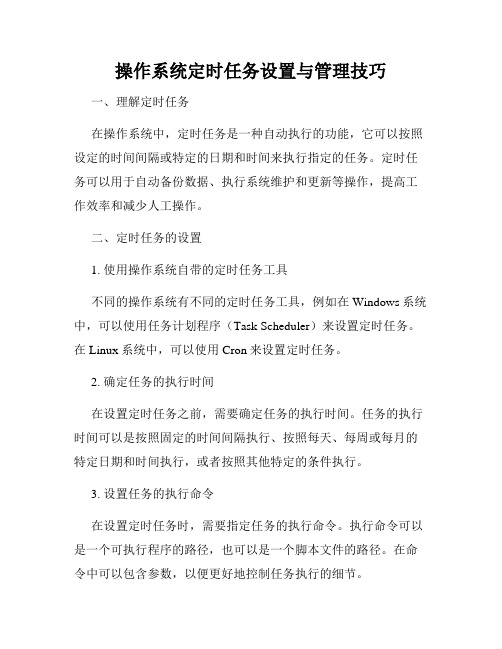
操作系统定时任务设置与管理技巧一、理解定时任务在操作系统中,定时任务是一种自动执行的功能,它可以按照设定的时间间隔或特定的日期和时间来执行指定的任务。
定时任务可以用于自动备份数据、执行系统维护和更新等操作,提高工作效率和减少人工操作。
二、定时任务的设置1. 使用操作系统自带的定时任务工具不同的操作系统有不同的定时任务工具,例如在Windows系统中,可以使用任务计划程序(Task Scheduler)来设置定时任务。
在Linux系统中,可以使用Cron来设置定时任务。
2. 确定任务的执行时间在设置定时任务之前,需要确定任务的执行时间。
任务的执行时间可以是按照固定的时间间隔执行、按照每天、每周或每月的特定日期和时间执行,或者按照其他特定的条件执行。
3. 设置任务的执行命令在设置定时任务时,需要指定任务的执行命令。
执行命令可以是一个可执行程序的路径,也可以是一个脚本文件的路径。
在命令中可以包含参数,以便更好地控制任务执行的细节。
4. 配置任务的执行选项除了执行时间和命令之外,还可以配置任务的执行选项。
例如,在Windows的任务计划程序中,可以设置任务的运行权限、触发器的条件和操作系统的版本要求等。
三、定时任务的管理1. 监控任务的执行情况一旦定时任务设置完成,可以通过监控任务的执行情况来确保任务按照预期工作。
可以查看任务的执行日志,了解任务的执行状态和执行结果,以便及时处理可能出现的错误或异常情况。
2. 调整任务的执行时间在实际使用中,可能需要根据实际情况调整任务的执行时间。
可以根据任务的执行情况和需要,灵活地调整任务的执行时间,以便更好地满足业务需求。
3. 更新任务的执行命令定时任务在运行过程中,有时需要针对业务的变化而更新任务的执行命令。
例如,当需要备份不同路径下的数据时,可以更新任务的执行命令,以确保任务能够正常执行。
4. 停止或删除任务当某个定时任务不再需要执行时,可以停止或删除任务,以释放系统资源。

Linux命令高级技巧使用cron进行定时任务管理使用cron进行定时任务管理cron是Linux系统中用于定时执行任务的工具。
它允许用户根据需求设置定时任务,可以执行一次性任务,也可以周期性地执行任务。
本文将介绍如何使用cron进行定时任务管理,并列举一些常用的高级技巧。
一、cron的基本用法1. cron的任务配置文件cron的任务配置文件位于/etc/cron.d/目录下,每个用户都可以在该目录下创建以自己用户名命名的文件来设置自己的定时任务。
2. cron任务的格式cron任务的格式为:```* * * * * command```其中,五个星号分别代表分钟、小时、日期、月份和星期几。
每个星号可以接受的值有以下几种:- *:表示任意值,即不作限制- 1~59/2:表示从1开始,每2个数取一个值- 1,5,10:表示只接受1、5、10这些值- 1-5:表示接受1到5之间的值3. 编写cron任务在任务配置文件中添加一行cron任务,例如:```0 1 * * * /usr/bin/python3 /home/user/backup.py```上述任务表示每天凌晨1点执行一次"/usr/bin/python3/home/user/backup.py"这个命令。
二、常用的高级技巧1. 执行多个命令可以使用分号来分隔多个命令,例如:```0 2 * * * command1; command2```上述任务表示每天凌晨2点执行command1和command2这两个命令。
2. 标准输出和错误重定向可以使用">"将标准输出重定向至文件,使用"2>"将错误输出重定向至文件,例如:```0 3 * * * command > /tmp/output.txt 2> /tmp/error.txt```上述任务表示每天凌晨3点执行command命令,并将标准输出保存至/tmp/output.txt文件,将错误输出保存至/tmp/error.txt文件。
linux定时任务的设置
为当前用户创建cron服务
1. 键入 crontab -e 编辑crontab服务文件
例如文件内容如下:
*/2 * * * * /bin/sh /home/admin/jiaoben/buy/deleteFile.sh 保存文件并并退出
*/2 * * * * /bin/sh /home/admin/jiaoben/buy/deleteFile.sh
*/2 * * * * 通过这段字段可以设定什么时候执行脚本
/bin/sh /home/admin/jiaoben/buy/deleteFile.sh 这一字段可以设定你要执行的脚本,这里要注意一下bin/sh 是指运行脚本的命令后面一段时指脚本存放的路径
2. 查看该用户下的crontab服务是否创建成功,用 crontab -l 命令
3. 启动crontab服务
一般启动服务用 /sbin/service crond start 若是根用户的cron服务可以用 sudo service crond start,这里还是要注意下不同版本linux系统启动的服务的命令也不同,像我的虚拟机里只需用 sudo service cron restart 即可,若是在根用下直接键入service cron start就能启动服务
4. 查看服务是否已经运行用 ps -ax | grep cron
5. crontab命令
cron服务提供crontab命令来设定cron服务的,以下是这个命令的一些参数与说明:
crontab -u //设定某个用户的cron服务,一般root用户在执行这个命令的时候需要此参数
crontab -l //列出某个用户cron服务的详细内容
crontab -r //删除没个用户的cron服务
crontab -e //编辑某个用户的cron服务
比如说root查看自己的cron设置:crontab -u root -l
再例如,root想删除fred的cron设置:crontab -u fred -r
在编辑cron服务时,编辑的内容有一些格式和约定,输入:crontab -u root -e
进入vi编辑模式,编辑的内容一定要符合下面的格式:*/1 * * * * ls >> /tmp/ls.txt
任务调度的crond常驻命令
crond 是linux用来定期执行程序的命令。
当安装完成操作系统之后,默认便会启动此
任务调度命令。
crond命令每分锺会定期检查是否有要执行的工作,如果有要执行的工
作便会自动执行该工作。
6. crontab命令选项:
-u指定一个用户
-l列出某个用户的任务计划
-r删除某个用户的任务
-e编辑某个用户的任务
7. cron文件语法:
分小时日月星期命令
0-59 0-23 1-31 1-12 0-6 command (取值范围,0
表示周日一般一行对应一个任务)
记住几个特殊符号的含义:
“*”代表取值范围内的数字,
“/”代表”每”,
“-”代表从某个数字到某个数字,
“,”分开几个离散的数字
8. 任务调度设置文件的写法
可用crontab -e命令来编辑,编辑的是/var/spool/cron下对应用户的cron文件,也可以直接修改/etc/crontab文件
具体格式如下:
Minute Hour Day Month Dayofweek command
分钟小时天月天每星期命令
每个字段代表的含义如下:
Minute 每个小时的第几分钟执行该任务
Hour 每天的第几个小时执行该任务
Day 每月的第几天执行该任务
Month 每年的第几个月执行该任务
DayOfWeek 每周的第几天执行该任务
Command 指定要执行的程序
在这些字段里,除了“Command”是每次都必须指定的字段以外,其它字段皆为可选
字段,可视需要决定。
对于不指定的字段,要用“*”来填补其位置。
举例如下:
5 * * * * ls 指定每小时的第5分钟执行一次ls命令
30 5 * * * ls 指定每天的5:30 执行ls命令
30 7 8 * * ls 指定每月8号的7:30分执行ls命令
30 5 8 6 * ls 指定每年的6
月8日5:30执行ls命令
30 6 * * 0 ls 指定每星期日的6:30执行ls命令[注:0表示星期天,1表示星期1,
以此类推,也可以用英文来表示,sun表示星期天,mon表示星期一等。
]
30 3 10,20 * * ls 每月10号及20号的3:30执行ls命令[注:“,”用来连接多个不连续的时段]
25 8-11 * * * ls 每天8-11点的第25分钟执行ls命令[注:“-”用来连接连续的时段]
*/15 * * * * ls 每15分钟执行一次ls命令 [即每个小时的第0 15 30 45 60分钟执行ls命令 ]
30 6 */10 * * ls 每个月中,每隔10天6:30执行一次ls命令[即每月的1、11、21、31日是的6:30执行一次ls 命令。
] 每天7:50以root 身份执行/etc/cron.daily目录中的所有可执行文件
50 7 * * * root run-parts /e tc/cron.daily [ 注:run-parts参数表示,执行后面目录中的所有可执行文件。
]
9. 新增调度任务
新增调度任务可用两种方法:
1)、在命令行输入: crontab -e 然后添加相应的任务,wq存盘退出。
2)、直接编辑/etc/crontab 文件,即vi /etc/crontab,添加相应的任务。
10. 查看调度任务
crontab -l //列出当前的所有调度任务
crontab -l -u jp //列出用户jp的所有调度任务
11. 删除任务调度工作
crontab -r //删除所有任务调度工作
12. 任务调度执行结果的转向
例1:每天5:30执行ls命令,并把结果输出到/jp/test文件中
30 5 * * * ls >/jp/test 2>&1
注:2>&1 表示执行结果及错误信息。
编辑/etc/crontab 文件配置cron
cron服务每分钟不仅要读一次/var/spool/cron内的所有文件,还需要读一次 /etc/crontab,因此我们配置这个文件也能运用 cron服务做一些事情。
用crontab配置是针对某个用户的,而编辑/etc/crontab是针对系统的任务。
此文件的文件格式是:
SHELL=/bin/bash
PATH=/sbin:/bin:/usr/sbin:/usr/bin
MAILTO=root //如果出现错误,或者有数据输出,数据作为邮件发给这个帐号
HOME=/ //使用者运行的路径,这里是根目录
# run-parts
01 * * * * root run-parts /etc/cron.hourly //每小时执行
/etc/cron.hourly内的脚本
02 4 * * * root run-parts
/etc/cron.daily //每天执行/etc/cron.daily内的脚本
22 4 * * 0 root run-parts /etc/cron.weekly //每星期执行 /etc/cron.weekly内的脚本
42 4 1 * * root run-parts /etc/cron.monthly //每月去执行/etc/cron.monthly内的脚本
大家注意”run-parts”这个参数了,如果去掉这个参数的话,后面就可以写要运行的某个脚本名,而不是文件夹名了
例如:
1) 在命令行输入: crontab -e 然后添加相应的任务,wq存盘退出。
2)直接编辑/etc/crontab 文件,即vi /etc/crontab,添加相应的任务。